以下のオブジェクトの稜線にフィレットをかける
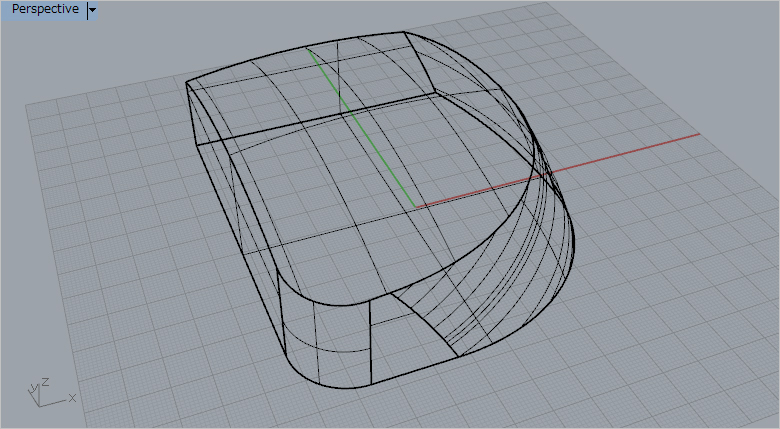
黄色に選択した稜線に![]() を使ってR20をかける
を使ってR20をかける
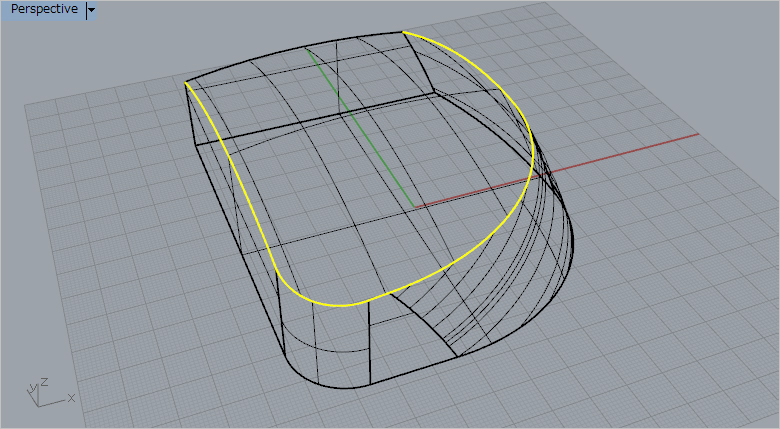
通常角のR値より大きいR値を稜線に適用しようとしてもフィレットがかからない
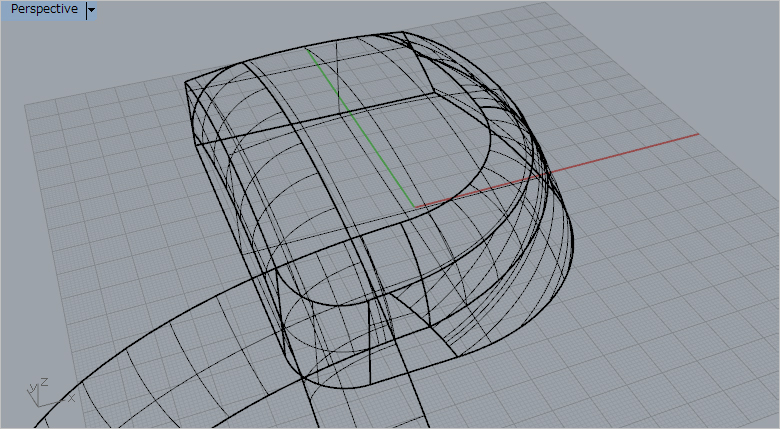
このではこの問題を処理する
通常は最初のフィレットR値より小さなR値で稜線にRをかければ問題ないが、ここではデザイン的に最初のフィレットR値より大きなR値をかけようとしている
![]() で20Rのエッジを選択して線を生成する
で20Rのエッジを選択して線を生成する
加えてオリジナルの16Rの両サイドラインも選択して線を生成する
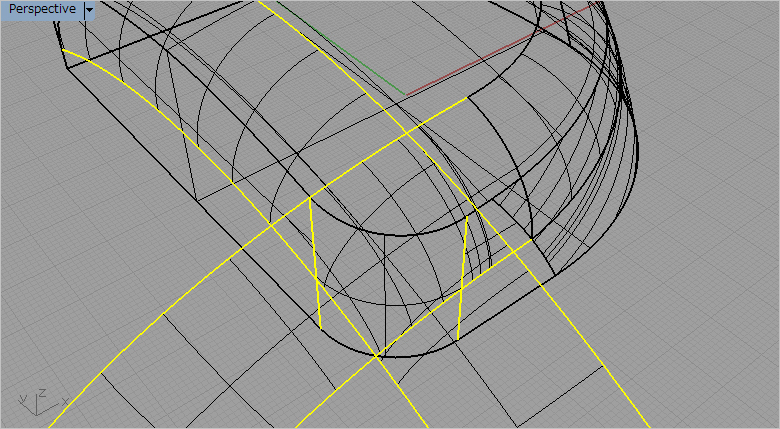
![]() を選択し、線の接合部の外側を削除する
を選択し、線の接合部の外側を削除する
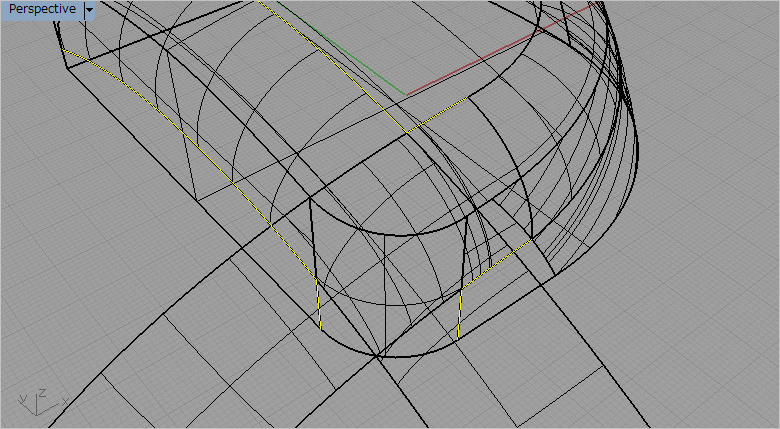
![]() を選択し、切断した2本の線の端部近くを右ボタンを押しながら選択すると制御ウインドウが表示される
を選択し、切断した2本の線の端部近くを右ボタンを押しながら選択すると制御ウインドウが表示される
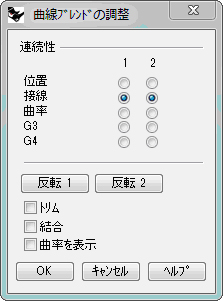
このウインドウで最初に選択した線と2番に選択した線の連続性に接線を選択する
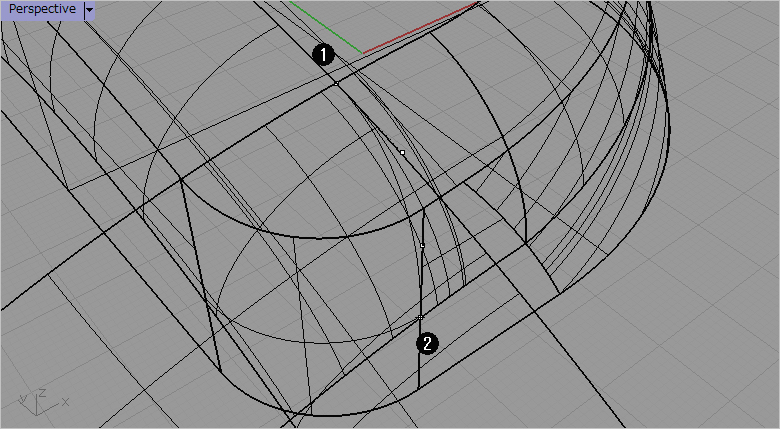
設定ウインドウの「OK」を押し接続曲線を生成する
生成した線を選択したままで![]() を選択し、法線プロジェクションする
を選択し、法線プロジェクションする
R20のフィレット操作で出来た曲面を選択し、右ボタンを押すとフィレット曲面に曲線が投影される
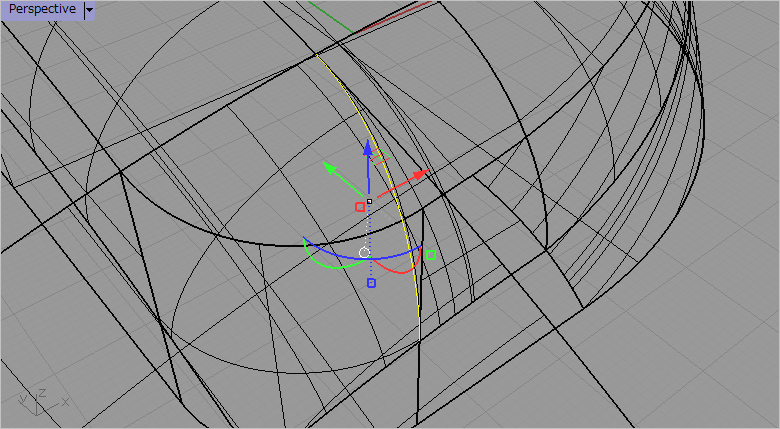
投影された曲線が選択されたままの状態で![]() を選択し、フィレット曲面の不用部分の一部をクリックして削除する
を選択し、フィレット曲面の不用部分の一部をクリックして削除する
この操作をもう一方のフィレット曲面にも施し、不用のフィレットサーフェースを削除する
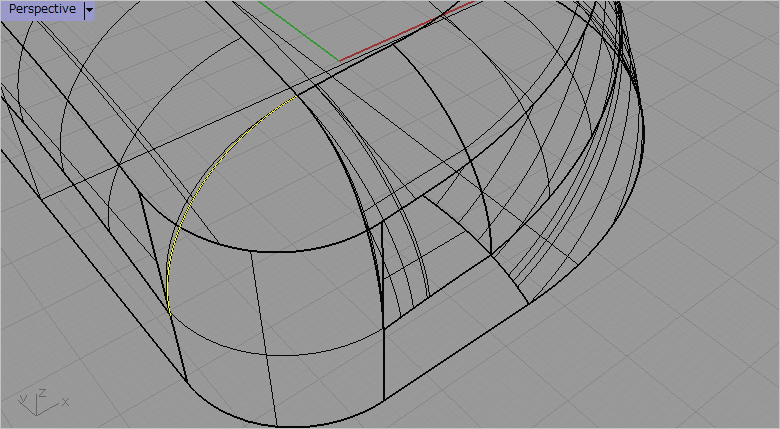
ソリッドオブジェクト全体を選択し、![]() を選択して1つのソリッドオブジェクトを複数のサーフェースに分解する
を選択して1つのソリッドオブジェクトを複数のサーフェースに分解する
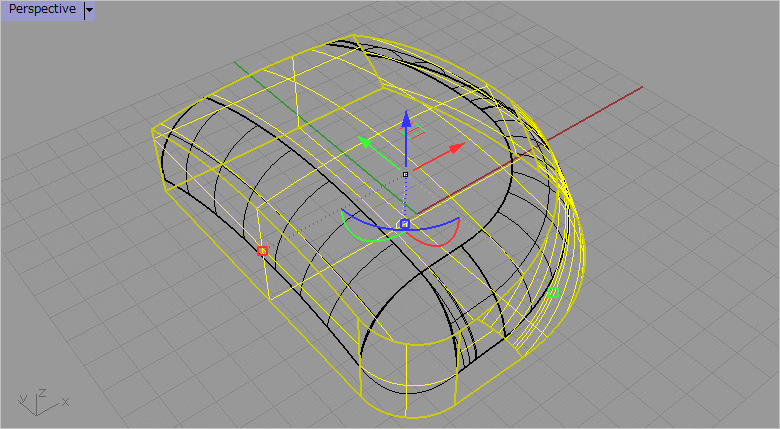
![]() を選択し、2つのフィレット曲面の下部の境界線の端部近くを順番に選択する
を選択し、2つのフィレット曲面の下部の境界線の端部近くを順番に選択する
この時選択オブジェクトを「曲線」か「サーフェースエッジ」を選択するウインドウが教示されるが、この場合はサーフェースに連続させたいので「サーフェースエッジ」を選択する
「曲面ブレンドの調整」ウインドウが表示される
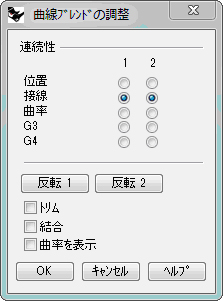
2つの曲線の連続性に「接線」を選択する
「OK」を押して接続曲線を生成する
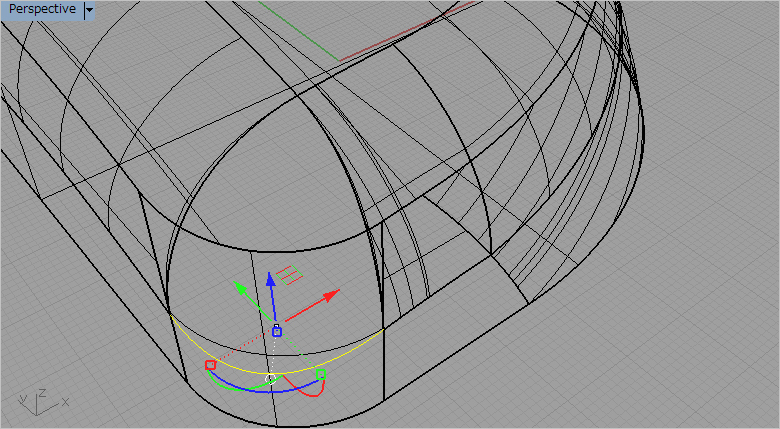
生成した線を選択し![]() を選択し、R16のフィレット曲面を選択して右ボタンを押すとフィレット曲面に曲線が投影される
を選択し、R16のフィレット曲面を選択して右ボタンを押すとフィレット曲面に曲線が投影される

投影した線を選択状態のままにして![]() を選択し、R16のフィレット曲面の上部を選択して不用部分を削除する
を選択し、R16のフィレット曲面の上部を選択して不用部分を削除する
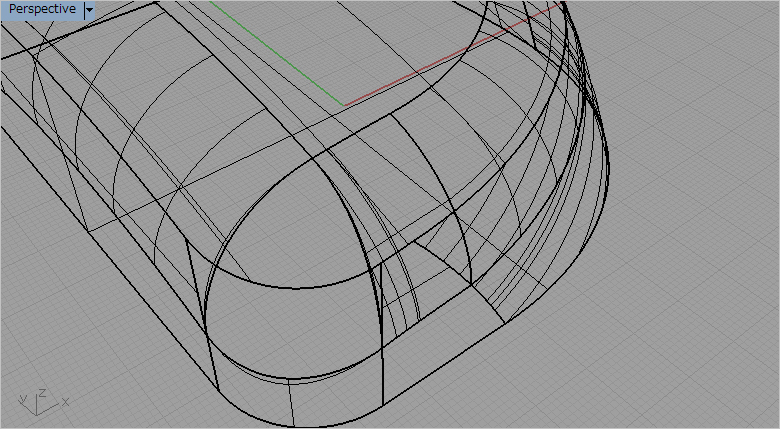
![]() を選択して半透明表示にする
を選択して半透明表示にする
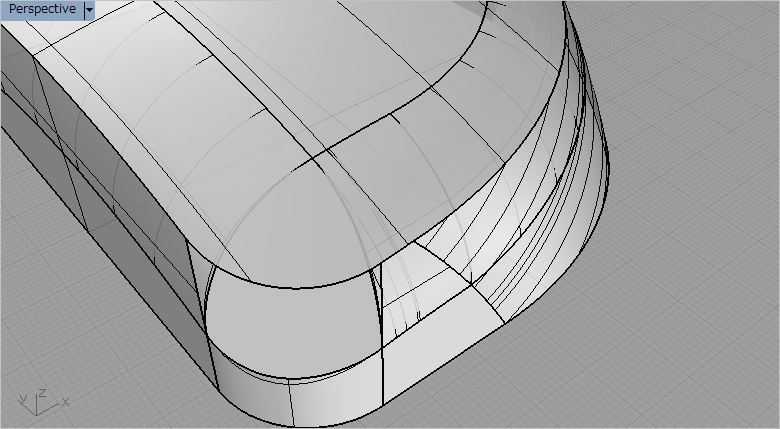
全てのR20のフィレット曲面を選択する
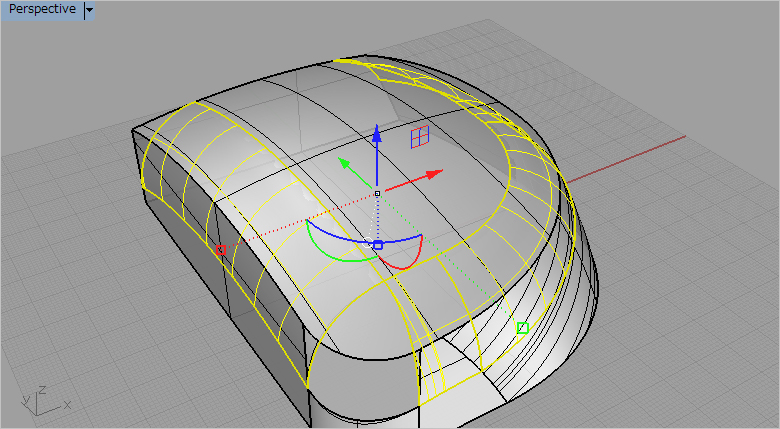
![]() を選択し、ソリッドモデルを分解してサーフェースに変換したサーフェースの中でR20曲面より外にはみ出している外側をクリックして削除する
を選択し、ソリッドモデルを分解してサーフェースに変換したサーフェースの中でR20曲面より外にはみ出している外側をクリックして削除する
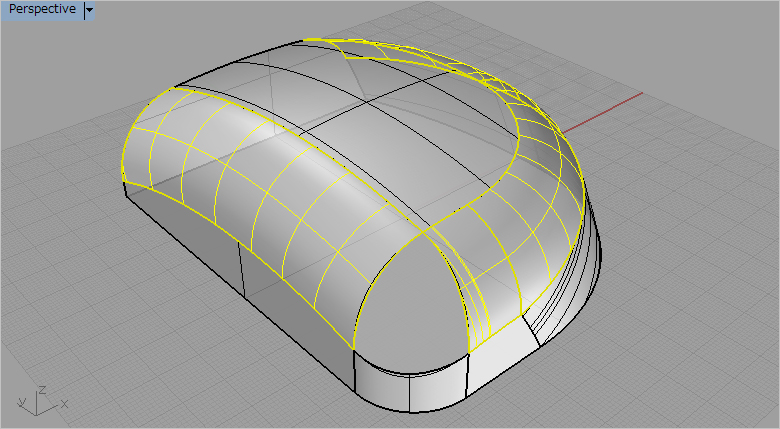
マウスボタンの右ボタンをクリックし、次に左ボタンをクリックし、この操作を終了する
![]() を選択し、輪郭の「サーフェースエッジ」の3か所を選択する
を選択し、輪郭の「サーフェースエッジ」の3か所を選択する

3つのサーフェースエッジを選択し、右ボタンを押すと「パッチオプション」ウインドウが開く
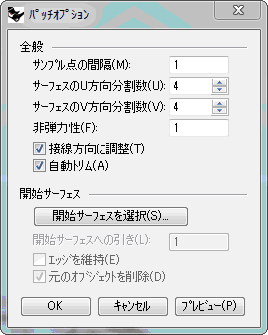
「全般」の中の「サーフェースU方向の分割数」に「4」を入力し、「サーフェースのV方向分割数」に「4」を入力する
この2つの数字は生成される曲面の形に大きく影響する。シンプルな形であれば数字が3~4程度が適当
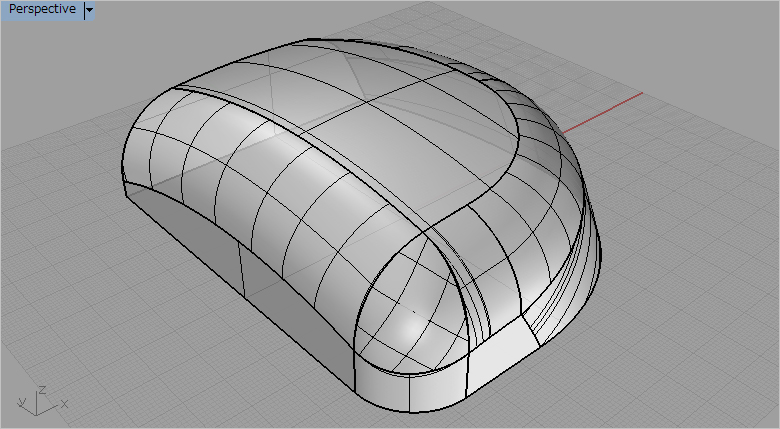
サーフェースの全てを選択し、![]() を選択してサーフェース全体を結合する操作を行う
を選択してサーフェース全体を結合する操作を行う
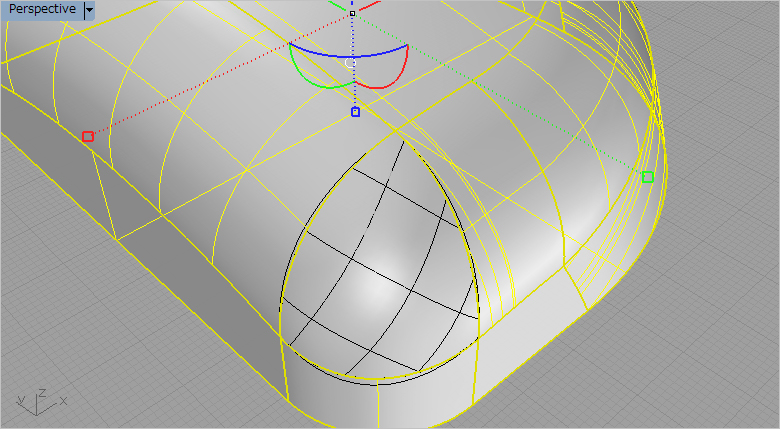
しかし、生成したコーナーの曲面だけが接合できていない事がわかる
ツールバーの「解析」→「エッジツール」→「エッジを結合」を選択する
接合できていない2本のエッジを右ボタンを使いながら選ぶ
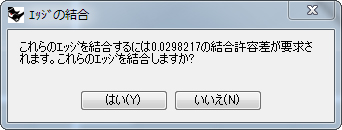
「エッジの結合」ウインドウが表示されるので「はい」を選択すると2つのエッジが接合される
この操作を残りの2か所に施して全てのエッジの接合する
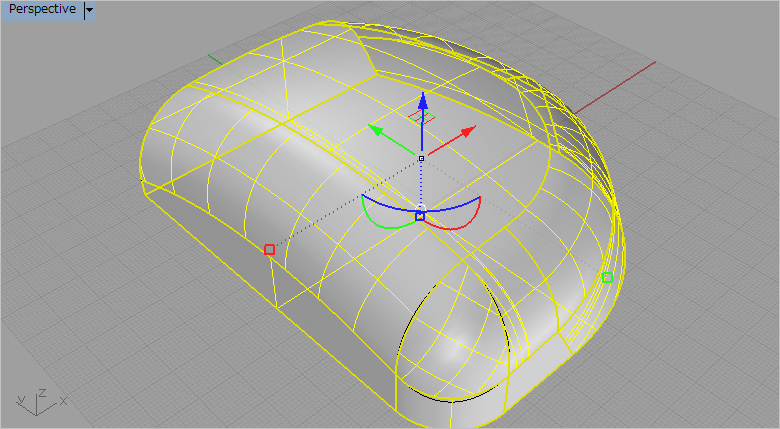

以上で完成
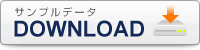
Hi Itami-san!
Great tutorials and SUPER website! I love it. I’ll be sure and share.
この投稿へのコメントの RSS フィード。 / TrackBack URI